Jak změnit barvu hypertextových odkazů ve Wordu 365

Naučte se, jak změnit barvu hypertextových odkazů ve Wordu pro Windows 11, macOS, iPad atd. Metody platí pro Word 365, Word 2021 a další.
Chcete aktivovat nebo deaktivovat funkci AutoRecover Save v aplikaci Word 365? Naučte se, jak to provést jednoduchými a přehlednými kroky.
Funkce AutoRecover v Microsoft Word v Microsoft Office 365 automaticky ukládá dokument, na kterém pracujete, v určitých intervalech. Tato funkce běží na pozadí, když pracujete na dokumentu, a neustále ukládá vaše změny, i když nestisknete CTRL + S nebo nenájdete tlačítko Uložit každé dvě minuty.
To vám umožňuje obnovit dokument, pokud se váš počítač během vaší práce porouchá a aplikace Word musí přestat fungovat. Existuje také funkce AutoSave, která umožňuje okamžité uložení všech změn na kopii dokumentu uloženého v cloudu.
Pokud chcete aktivovat nebo deaktivovat funkci AutoRecover/AutoSave, pokračujte ve čtení tohoto článku. Ať už používáte desktopovou aplikaci, nebo máte svůj Word soubor nahraný na účet Microsoft 365.
Obsah
Důvody pro aktivaci nebo deaktivaci funkce AutoRecover Save v aplikaci Word / Microsoft 365
Funkce AutoRecover v aplikaci Word může být užitečná, pokud máte nestabilní zdroj napájení nebo nemáte záložní zdroj pro váš počítač. V obou případech nebude přerušení napájení problémem, pokud máte AutoRecover aktivováno. Uloží poslední změny do samostatného souboru, který můžete otevřít, jakmile se napájení vrátí, a pokračovat tam, kde jste skončili.
Dokonce i když tento problém nemáte, ušetří vás to při náhodném vypnutí počítače. Navíc, když je tato funkce aktivována, nemusíte se obávat zavření dokumentu bez jeho uložení po hodinách práce. Pokud jste student nebo odborník, jehož práce se točí kolem dokumentů ve Wordu.
Někteří lidé však nemusí chtít, aby Word nebo Microsoft 365 ukládali své dokumenty bez jejich přímého pokynu. Někteří uživatelé chtějí ukládat své soubory výhradně na své místní počítače a nikoli na žádném cloudovém serveru. Pro tyto lidi je deaktivace možnosti AutoRecover perfektní volbou.
Jak aktivovat nebo deaktivovat AutoRecover v aplikaci Word Desktop
AutoRecover je možnost dostupná v MS Word desktopové verzi. Funguje na desktopové aplikaci Word a umožňuje automaticky ukládat vaše změny provedené v souboru. Nicméně, pokud nechcete, aby Word automaticky ukládal vaše změny, můžete tuto možnost kdykoli deaktivovat. Tak Word bude ukládat vaše změny pouze tehdy, když kliknete na tlačítko Uložit nebo stisknete CTRL + S.
Zde jsou kroky, které musíte dodržet, pokud chcete aktivovat nebo deaktivovat možnost AutoRecover v aplikaci Word:
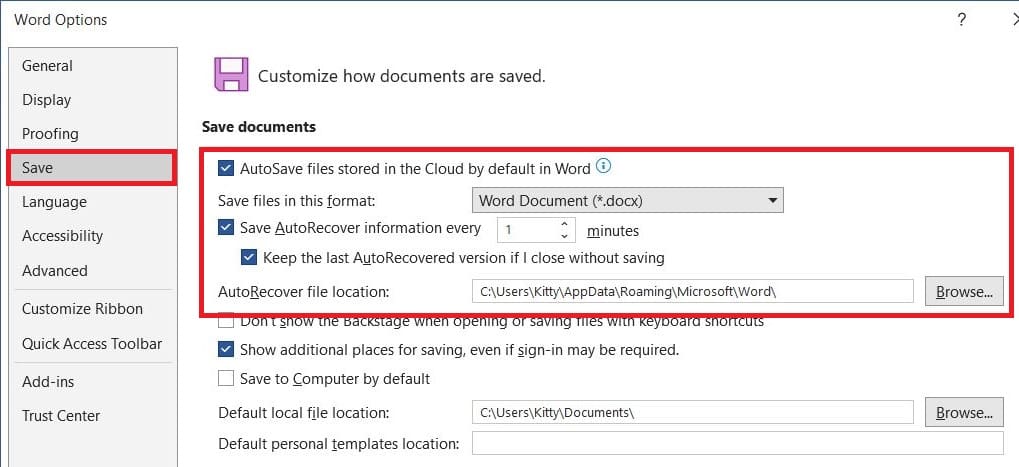
Aktivace nebo deaktivace funkce AutoSave v aplikaci Word 365
Pokud je váš Word připojen k účtu Microsoft 365, můžete aktivovat nebo deaktivovat možnost AutoSave. Tato možnost je podobná možnosti AutoRecover, kromě toho, že změny jsou ukládány do souboru uloženého v OneDrive nebo SharePointu Microsoft 365.
Když otevřete soubor nebo dokument v aplikaci MS Word, podívejte se na panel nástrojů Rychlý přístup nebo na horní lištu okna aplikace Word. Snadno najdete tlačítko přepnout AutoSave. Pokud to říká Vypnuto, funkce je momentálně deaktivována a musíte na něj jednou kliknout, abyste ji aktivovali.
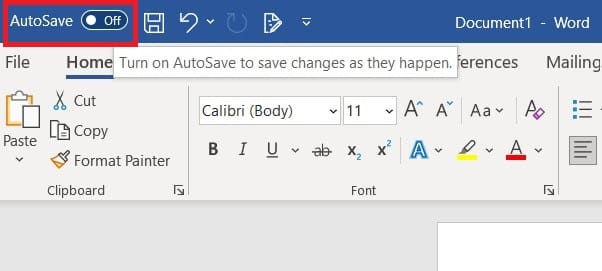
Pokud možnost říká Zapnuto, je momentálně aktivována. Chcete-li funkci AutoSave deaktivovat, musíte na něj jednou kliknout.
Často kladené otázky o aktivaci nebo deaktivaci AutoRecover Save v aplikaci Word
Proč nemohu aktivovat AutoSave v aplikaci Word?
Je možné, že kliknete na tlačítko AutoSave, ale nepodaří se vám aktivovat funkci AutoSave. Aby bylo možné tuto funkci využívat, měl by být soubor uložen v Microsoft OneDrive nebo SharePoint. Měli byste také aktivovat možnost Ve výchozím nastavení ukládat soubory AutoSave do cloudu v aplikaci Word. Pro získání této možnosti přejděte na Soubor > Možnosti > Uložit.
Tato funkce nebude fungovat, pokud jsou vaše soubory uloženy ve starším formátu, vaše synchronizace OneDrive byla z nějakého důvodu pozastavena nebo nemáte aktivní předplatné Microsoft 365. Opravit tyto problémy a budete moci využívat funkci AutoSave s plnou účinností.
Závěr
Funkce AutoRecover a AutoSave jsou základními funkcemi aplikace Word/Microsoft 365, které vám pomáhají ukládat práci, kterou provádíte na vašem dokumentu po určitém intervalu. I když zapomenete uložit svoje změny nebo se váš počítač náhle vypne z jakéhokoli důvodu, AutoRecover Save zajistí, že vaše změny budou automaticky aktualizovány.
Zde jsem zahrnul metody pro aktivaci nebo deaktivaci možnosti AutoRecover nebo AutoSave ve vaší aplikaci Word 365. Řiďte se nimi a nikdy neztratíte žádné změny, které provedete v aplikaci MS Word. Řekněte nám, jak účinné jsou tyto techniky v komentářích. Také sdílejte tento článek se svými přáteli, aby se z něj mohli také těžit.
Další je, jak najít počet slov v aplikaci Word 365.
Naučte se, jak změnit barvu hypertextových odkazů ve Wordu pro Windows 11, macOS, iPad atd. Metody platí pro Word 365, Word 2021 a další.
Tento návod podrobně popisuje, jak přidat čísla stránek do dokumentů v Microsoft Word 365.
Chcete aktivovat nebo deaktivovat funkci AutoRecover nebo AutoSave? Naučte se, jak aktivovat nebo deaktivovat funkci AutoRecover v aplikaci Word 2019 nebo Microsoft 365.
Tento návod vám ukáže dva způsoby, jak přidat vlastní slova do slovníku Microsoft Word.
Přečtěte si tento krok za krokem návod, jak automaticky přeposílat e-maily v desktopové aplikaci Outlook pro Windows, macOS a další zařízení.
Stále používáte Windows Live Mail pro Hotmail nebo jiné e-maily? Zde se naučíte, jak importovat kontakty Outlooku do desktopové aplikace Windows Live Mail.
Věnujete se úpravě dokumentů v Microsoft Word? Naučte se, jak povolit režim sledování změn ve Wordu.
Návod, jak nastavit automatické přehrávání prezentace v Microsoft PowerPoint 365 tím, že nastavíte čas přechodu mezi snímky.
Chybí Microsoft InfoPath z Microsoft Office po upgrade? V tomto příspěvku vám ukážeme, co s tím můžete udělat.
Pokud Office hlásí, že požadovaná akce nebyla provedena, aktualizujte a opravte svou sadu Office. Pokud problém přetrvává, přeinstalujte Office.
Ukazujeme vám, jak povolit nebo zakázat viditelné možnosti schránky v aplikacích Microsoft Office 365.
Naučte se, jak změnit barvu hypertextových odkazů ve Wordu pro Windows 11, macOS, iPad atd. Metody platí pro Word 365, Word 2021 a další.
Tento návod podrobně popisuje, jak přidat čísla stránek do dokumentů v Microsoft Word 365.
Vyřešte čtyři nejběžnější problémy s Microsoft OneDrive pomocí této sbírky oprav, aby vaše cloudové úložiště správně fungovalo.







